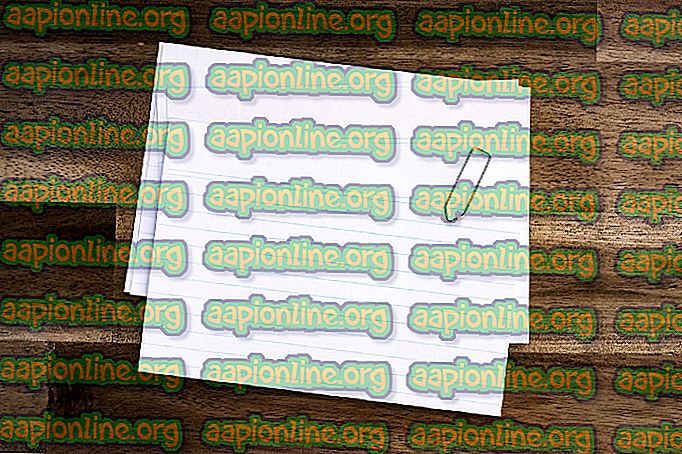Popravek: Sprednji zvočni vtič ne deluje
Sprednji avdio priključki se nanašajo na sprednja vrata za slušalke / mikrofon, ki so na osebnem računalniku. Prenosni računalniki imajo običajno posamične ali sprednje strani posamične avdio priključke. V tem članku bomo govorili o namizjih osebnih računalnikov in razpravljali o tem, kako popraviti sprednje avdio priključke.

Razlogi, zakaj vaš sprednji avdio priključek ne deluje, so neposredno povezani bodisi z gonilniki ali povezavo med ohišjem računalnika in matično ploščo. To težavo običajno odpravimo s preprostimi koraki in ne potrebuje veliko odpravljanja napak.
Kaj povzroča, da Front Audio Jack v računalniku ne deluje?
Kot že omenjeno, so tudi vzroki, da prednji avdio priključek v namiznem računalniku ne deluje, precej omejen. Vzroki so, vendar niso omejeni na:
- Slaba povezava med sprednjim modulom za avdio priključek in vašo matično ploščo.
- Zastareli zvočni gonilniki, nameščeni v vašem računalniku.
- Zahtevanega vhoda morda ni omogočena iz vaših zvočnih nastavitev.
Rešitve smo našteli po vrstnem redu, ki ga določata težavnost in stopnja pojavnosti. Prepričajte se, da najprej sledite zgornji rešitvi in se temu ustrezno spustite.
1. rešitev: nastavitev zvočne naprave kot privzete
V najboljšem primeru je mogoče, da z nameščenimi gonilniki na vašem računalniku ni nič narobe in je tudi povezava med matično ploščo in avdio priključkom. Zvočna naprava, ki ustreza prednjemu avdio priključku, morda ni nastavljena kot privzeta naprava za komunikacijo, kar lahko povzroči težave. Spremenili bomo te nastavitve in videli, ali se težava odpravi.
- Z desno miškino tipko kliknite ikono zvokov v opravilni vrstici in izberite Zvoki .

- Izberite zavihek Predvajanje, z desno tipko miške kliknite svojo avdio napravo in izberite Nastavi kot privzeto napravo . Ko ga pravilno nastavite, boste okno videli nekako kot spodaj.

- Zdaj preverite, ali sprednji avdio vrati delujejo pravilno.
2. rešitev: Posodobitev zvočnih gonilnikov
Drug razlog, zakaj sprednji avdio priključek v računalniku morda ne deluje, je v tem, da so na vašem računalniku nameščeni zastareli zvočni gonilniki. Ali so to ali pa so sami vozniki pokvarjeni. Ker so gonilniki glavni vmesnik, ki komunicira z vašim operacijskim sistemom, lahko to povzroči težave. Gonilnike bomo pravilno posodobili in po onemogočanju nekaterih možnosti preverili, ali je težava rešena.
- Pojdite na uradno spletno mesto za prenos računalnika Realtek in naložite potrebne gonilnike za računalnik na dostopno mesto.
- Zdaj zaženite nastavitev gonilnikov in ustrezno namestite gonilnike v računalnik. Morda boste pozvani k ponovnemu zagonu. Preden nadaljujete, znova zaženite računalnik.
- Pritisnite Windows + R, v pogovorno okno vnesite " control " in pritisnite Enter, da se zažene nadzorna plošča. V zgornjem desnem kotu zaslona izberite Vrsta prikaza majhnih ikon . Izberite Realtek HD Audio Manager

- Zdaj kliknite ikono mape, ki je prisotna v zgornjem desnem kotu zaslona.

- Ko se okno odpre, preverite možnost Onemogoči odkrivanje vtiča sprednje plošče .

- Pritisnite OK, da shranite spremembe in zapustite. Zdaj preverite, ali je sporočilo o napaki odpravljeno.
3. rešitev: Preverjanje povezave med matično ploščo in avdio priključkom
Če oba zgoraj opisana načina ne delujeta, morate poskrbeti, da je povezava med vašo matično ploščo in prednjim avdio priključkom pravilna in povezana. Ta pojav je zelo pogost pri več različnih uporabnikih. Če povezava ni primerna, se bo računalniku zdelo, da sprednjega avdio priključka sploh ni.
- Odprite ohišje računalnika in poiščite povezavo med matično ploščo in sprednjim avdio priključkom.
- Če imate na prednjem delu stolpa tudi možnost USB, boste videli zvok in USB žico. Prepričajte se, da so pravilno povezane.

- Uporabniki so v nekaterih primerih tudi poročali, da je sprememba obraza in vstavitev znotraj matične plošče težavo sproti rešila. Prepričajte se, da so žice pravilno povezane.
Opomba: Če to ne deluje za vas, morate odpraviti težavo, ali je avdio priključek funkcionalen. Če ni, morate preveriti spajkanje povezav itd.
4. rešitev: Uporaba avdio priključka na zadnji strani
Če z vsemi zgoraj opisanimi težavami težave ne odpravite, lahko poskusite priključiti zvočni vtič na zadnji strani naprave. Vsak računalnik ima zmogljivosti za sprednje avdio priključke, vendar imajo vedno avdio priključke neposredno na matično ploščo na zadnji strani stolpa.

Poiščite avdio priključek, ki je verjetno zelene barve (roza za mikrofon) in vključite svojo avdio napravo tja. Te se bodo privzeto povezale in zvočno napravo boste lahko uporabljali brez težav.